电脑分辨率多少合适,小编告诉你电脑怎么设置分辨率
分类:windows7教程 发布时间:2018-07-04 08:50:16
在操作电脑中,第一接触到电脑的那就是眼睛了,电脑的屏幕设置主要是有分辨率来调整的,分辨率就是屏幕图像的精密度,也可以说是指显示器能显示的是多少像素,那电脑怎么设置分辨率?下面,小编跟大家讲解电脑设置分辨率的技巧。
有些朋友认为电脑分辨率调得越高越好,因为这样子人眼看屏幕的清晰度会比较好,但是凡事有利就有弊,如果电脑分辨率太高,人的眼睛也会容易产生疲劳,那么电脑屏幕分辨率多少合适?下面,小编给大家分享电脑设置分辨率的经验。
电脑怎么设置分辨率
在屏幕的空白处点击鼠标右键,在下拉菜单中点击“屏幕分辨率”。
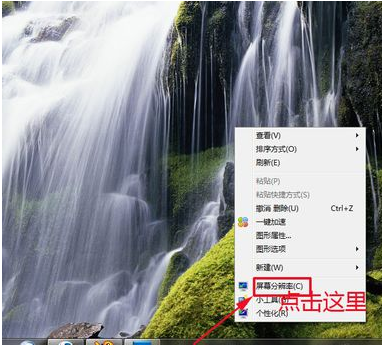
电脑系统软件图解1
这时,会弹出“屏幕分辨率”对话框。如果想简单设置的话,可以点击对话框中“分辨率”后面的黑色小三角,在下拉菜单中拉动小滑块来设置分辨率。
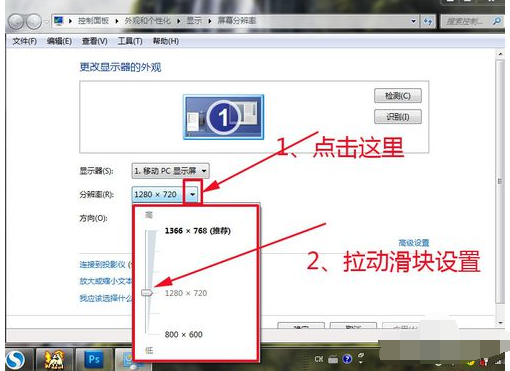
电脑分辨率系统软件图解2
也可以点击“高级设置”。
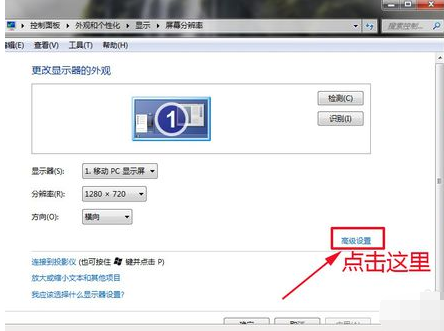
分辨率系统软件图解3
点击“列出所有模式”。
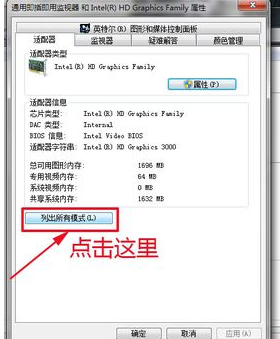
电脑分辨率系统软件图解4
选择一种合适的分辨率,点击“确定’。
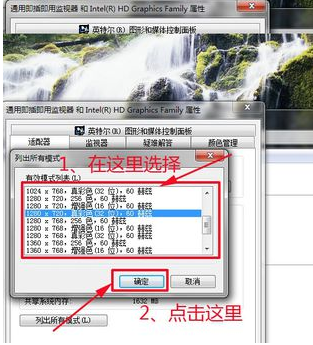
电脑系统软件图解5
依次点击“确定”,关闭所有对话框。
以上就是电脑设置分辨率的经验。






 立即下载
立即下载







 魔法猪一健重装系统win10
魔法猪一健重装系统win10
 装机吧重装系统win10
装机吧重装系统win10
 系统之家一键重装
系统之家一键重装
 小白重装win10
小白重装win10
 杜特门窗管家 v1.2.31 官方版 - 专业的门窗管理工具,提升您的家居安全
杜特门窗管家 v1.2.31 官方版 - 专业的门窗管理工具,提升您的家居安全 免费下载DreamPlan(房屋设计软件) v6.80,打造梦想家园
免费下载DreamPlan(房屋设计软件) v6.80,打造梦想家园 全新升级!门窗天使 v2021官方版,保护您的家居安全
全新升级!门窗天使 v2021官方版,保护您的家居安全 创想3D家居设计 v2.0.0全新升级版,打造您的梦想家居
创想3D家居设计 v2.0.0全新升级版,打造您的梦想家居 全新升级!三维家3D云设计软件v2.2.0,打造您的梦想家园!
全新升级!三维家3D云设计软件v2.2.0,打造您的梦想家园! 全新升级!Sweet Home 3D官方版v7.0.2,打造梦想家园的室内装潢设计软件
全新升级!Sweet Home 3D官方版v7.0.2,打造梦想家园的室内装潢设计软件 优化后的标题
优化后的标题 最新版躺平设
最新版躺平设 每平每屋设计
每平每屋设计 [pCon planne
[pCon planne Ehome室内设
Ehome室内设 家居设计软件
家居设计软件 微信公众号
微信公众号

 抖音号
抖音号

 联系我们
联系我们
 常见问题
常见问题



